Как перенести сайт с хостинга на Denwer за пять минут!
01.09.2018

 Друзья мои! В недавней статье, где я рассказывала о Гигахосте — новой на российском рынке компании по предоставлению услуг виртуального хостинга, я пообещала, что в следующий раз расскажу отвечу на один из вопросов, который получила от вас, мои дорогие читатели. Однако вышло так, что та информация, которую я подготовила, оказалась неактуальна для для спрашивавшего. К счастью, выручил меня (причем уже не в первый раз) Артем , задав в комментариях другой вопрос, ответ на который я сегодня и публикую.
Друзья мои! В недавней статье, где я рассказывала о Гигахосте — новой на российском рынке компании по предоставлению услуг виртуального хостинга, я пообещала, что в следующий раз расскажу отвечу на один из вопросов, который получила от вас, мои дорогие читатели. Однако вышло так, что та информация, которую я подготовила, оказалась неактуальна для для спрашивавшего. К счастью, выручил меня (причем уже не в первый раз) Артем , задав в комментариях другой вопрос, ответ на который я сегодня и публикую.
Но перед тем, как начать забивать вам головы всякими техническими премудростями, хочу сообщить замечательную новость: на блоге Василия Петровича стартовал интересный статейный конкурс с достойными призами.

В числе призов, кстати, подписка на плагин перелинковки от Сергея Первушина, инфопродукты и энные суммы денег! ???? Так что всех желающих пополнить свой блог новой интересной статьей, да еще и приз за это получить, я мягкой кошачьей лапой выпроваживаю к Василию.
Перенос сайта с Денвера на хостинг
Ну а с теми, кто еще здесь, мы займемся делом.
Суть вопроса: необходимо работающий на wordpress блог перенести на Denwer . Зачем это может понадобится? Тут ответ очевиден: для тестирования новых скриптов, для внесения изменений в дизайн — в общем, для любой технической работы с вашим блогом.
Как перенести существующий сайт на Open Server
Понятно, что с работающей на хостинге версией сайта экспериментировать крайне вредно и даже опасно — при самых прямых руках растущих вполне себе из правильного места вероятность ошибки и, как следствие, поломки блога не исключена. Ну а Денвер все стерпит! Поэтому сейчас я покажу, как перенести блог или сайт с хостинга на Denwer.
Перенос с хостинга на Denwer блога WordPress
Прежде всего давайте убедимся, что у нас есть все необходимое.
Папка с блогом — ее необходимо скачать с вашего хостинга любым FTP-клиентом База данных вашего блога — ее можно экспортировать в панели управления хостингом, используя PhpMyAdmin, или же создать ее бекап с помощью других инструментов. К примеру, у меня на блоге установлен замечательный плагин WP Better Security, который позволяет создать бекап БД прямо из админки блога Установленный Denwer — уж простите за очевидность. Если вдруг у вас денвера на компьютере почему-то не оказалось, у меня есть подробная инструкция о том, как установить Denwer. Можете ознакомиться. Последний пункт обязательный — без него три предыдущих бесполезны: это наличие более-менее прямых рук (ну а в моем тяжелом случае — лап). А, ну и немного внимательности и терпения — это как всегда!Итак, чеклист озвучила, теперь к делу.
Перенос на Денвер. Шаг 1: копируем папку с блогом с хостинга на свой жесткий диск
Собственно, здесь у вас проблем возникнуть не должно:
Подключаетесь по FTP к своему серверу (только не говорите, что не знаете как — ну как-то же ваш блог на сервере оказался!) — ФайлЗилла в помощь! В левой части окна выбираем папку на диске, куда будем сохранять файлы блога Если ваш блог находится прямо в корневой папке на хостинге, то выделяете все файлы и в контекстном меню, вызываемом правой кнопкой мыши, выбираете «Скачать» Если же блог расположен на дополнительном домене, то находите его доменную папку и точно так же скачиваете. По окончании передачи файлов убедитесь, что во вкладке «Неудавшиеся передачи» нет файлов. Если же есть, необходимо закачать их еще раз.Перенос на денвер. Шаг 2. Экспорт базы данных
Если на первом шаге мы скачали всего лишь каркас сайта — его файлы, то сейчас подготовим для переноса на Denwer его содержание: статьи, комментарии, настройки и т.д. — все это хранится в базе данных.
Для того, чтобы сохранить базу данных на свой диск, нужно проделать ряд несложных действий:
Зайти через Панель управления на хостинге в phpMyAdmin В левой панели кликнуть по названию базы данных, которую нужно экспортировать — не перепутайте! Затем в верхнем меню перейти на вкладку «Экспорт» Выбрать обычный режим и компрессию изменить с «Нет» на «gzip». Больше ничего трогать не советую. Жмите «ОК» и соглашайтесь с предложением сохранить архив БД на ваш компьютер.Перенос на денвер. Шаг 3: Создаем папку на Денвере
Запускаем Денвер Заходим на локальный диск Денвера через проводник, и в папке «Home» создаем каталог для нашего блога. Я для наглядности переношу свой блог, поэтому создала папку «koshka»: Теперь заходим в только что созданную папку и там создаем еще одну, которая ОБЯЗАТЕЛЬНО должна называться «www»
А теперь в папку «www» копируем содержимое папки с блогом, которую мы скачали с хостинга. Заметьте, не саму папку целиком, а ее содержимое: заходим в нее и копируем все файлы и папки, которые там лежат, а затем вставляем в папку «www». Почему я так подробно на этом останавливаюсь? Потому что сама не раз ловилась на этом — все правильно делаю, а блог не работает! Можно всю голову сломать, а ошибку так и не вычислить, хотя она на поверхности!
Теперь заходим в только что созданную папку и там создаем еще одну, которая ОБЯЗАТЕЛЬНО должна называться «www»
А теперь в папку «www» копируем содержимое папки с блогом, которую мы скачали с хостинга. Заметьте, не саму папку целиком, а ее содержимое: заходим в нее и копируем все файлы и папки, которые там лежат, а затем вставляем в папку «www». Почему я так подробно на этом останавливаюсь? Потому что сама не раз ловилась на этом — все правильно делаю, а блог не работает! Можно всю голову сломать, а ошибку так и не вычислить, хотя она на поверхности!
Перенос на Денвер. Шаг 4: Создаем базу данных
Базы данных создаются в локальном PhpMyAdmin:
Переходите по адресу « http://localhost/tools/phpmyadmin « Находите в верхнем меню пункт «Базы данных» Указываете название БД и выбираете из выпадающего списка сравнение « utf8_general_ci «:
Теперь необходимо подредактировать базу данных, экспортированную с хостинга. Для этого открываем файл «sql», который лежит в архиве БД, на редактирование в Notepad++ и заменяем все вхождения URL вашего сайта на хостинге на название папки на Денвере, куда вы заливали файлы. В моем случае эта операция будет выглядеть так: 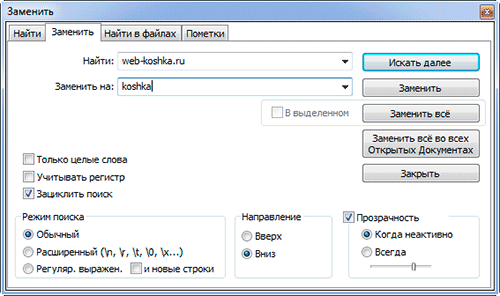
Кстати, для тех, кто не знает: кнопка поиска/замены в Notepad++ находится в верхней панели — это значок бинокля.
После этого нужно измененный файл БД запаковать обратно в архив с расширением «zip», а затем уже этот архив переименовать в « имя_архива.sql.zip «, то есть сразу после названия добавить «.sql».
Далее необходимо импортировать отредактированный нами файл базы данных в БД на денвере.
Для этого в локальном PhpMyAdmin заходим внутрь БД, созданной нами (список всех баз данных слева), и переходим вверху на вкладку «Импорт». Выбираем наш архив БД, созданный чуть раньше, и не меняя остальных настроек, жмем кнопку «OK»: 
Начинается процесс импорта базы данных, который может занять даже несколько минут в зависимости от размера БД.
Заметьте: на Денвере есть ограничение на размер импортируемой базы данных — 2048 Кб, это 2 Мб. У меня размер базы данных меньше 2 Мегабайт, но возможно, у вас это значение больше. И денвер откажется принимать такую БД. Что же, перенос на Denwer невозможен? Вовсе нет!
Это ограничение прописано в файле настроек Denwer — в файле « php.ini «. Расположен он по этому адресу: Z:\usr\local\php5.
Его нужно открыть на редактирование все тем же Notepad++ и найти в нем строку « Maximum allowed size for uploaded files «:
И уже здесь изменить значение «2М» на нужное вам в зависимости от размера базы, которую планируете импортировать.
Перенос на Денвер. Шаг 5: Редактируем файл wp-config.php
Процесс переноса блога с хостинга на Denwer подходит к концу. Осталось нам совсем немного: подключить к блогу созданную нами базу данных.
Настройки подключения хранятся в файле « wp-config.php «. Расположен он в корневой папке вашего блога на Денвере.
Открываем его на редактирование и изменяем следующие строки: 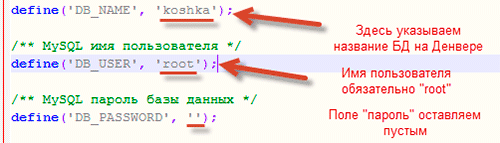
Сохраняем файл.
На этом, собственно, практически все. Осталось только перезапустить Денвер, чтобы он «увидел наш» блог! И теперь можно попытаться открыть его, набрав в адресной строке браузера « http://koshka «!
Финальные замечания по переносу сайтов с хостинга на Denwer
Прежде всего, вместо вашего любимого блога вы можете получить сообщение об ошибках. Не пугайтесь, ничего страшного в этом нет. Внимательно прочитайте эти сообщения, в них обычно указывается, что стало причиной ошибки.
Возможные ошибки и их решения
1. Появляется сообщение о невозможности соединиться с базой данных.
Решение: проверяйте и перепроверяйте записи в файле «wp-config.php» — проблема кроется именно там.
2. Вместо вашего блога при наборе его адреса начинается установка WordPress
Решение: Заново импортируйте БД на Денвер, проверьте, что импорт делаете именно в ту базу, которую подключаете к блогу. Вообще такая ошибка типична для случая, когда блог с БД соединился, но там ничего нет. На всякий случай проверьте совпадение префикса БД с тем, который указан в файле конфига.
3. Белый экран
Скорее всего, вы не полностью скачали файлы блога с хостинга. Перекачайте еще раз.
4. Кракозябры
Это беда с кодировкой БД — идите вновь в локальный phpMyAdmin и меняйте кодировку всех таблиц на «utf8_general_ci».
5. До фига непонятных слов на белом фоне
Обычно эта ошибка вызывается некорректной работой какого-нибудь плагина. Кстати, внимательно прочитав, что написано в сообщении об ошибке, вы это проблемный плагин без труда вычислите.
Для решения проблемы достаточно просто зайти в папку с плагинами вашего блога на денвере и удалить проблемный плагин. Так, у меня блог не захотел работать из-за плагина перелинковки Smart Linker. Я его удалила, и все отлично заработало.
Отлично, да не отлично! Вот как выглядит мой блог после переноса: 
Почему так вышло? Да потому, что слетели все настройки внешнего вида, которые я делала не через редактирование файла стилей, а из панели управления шаблоном. Их придется восстанавливать вручную, открыв настройки шаблона на хостинге.
Кроме того,у меня исчезли картинки из первой статьи. Долго ломала голову, в чем дело, а потом вспомнила, что полный бекап блога делала не прямо сейчас, а немного раньше, когда эта статья еще не была написана. А вот базу данных экспортировала уже после. Вот так и пропали картинки :). Web-Кошка опять отличилась своей растяпистостью!
Еще придется расставить по местам виджеты, опять настроить меню, но все это уже детали. Самое главное, что процесс переноса блога с хостинга на денвер мы победили, и еще через полчаса работы у вас на локальном компьютере будет точная копия работающего блога. С чем вас и поздравляю!
Итак, полигон для экспериментов над блогом мы развернули, можно и приступать! А я, с вашего позволения, пока попрощаюсь с вами до следующего раза, который (спасибо дождливой погоде и холоду!) наступит уже очень скоро! А была с вами всегда ваша пушистая Web-Кошка!
